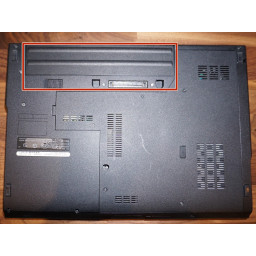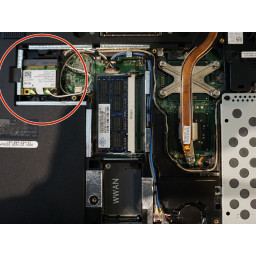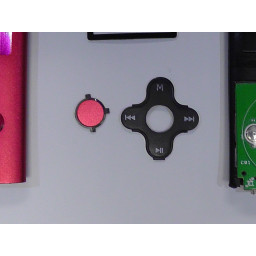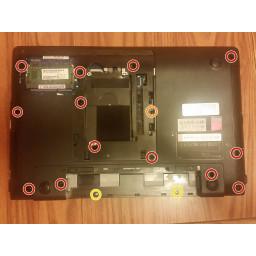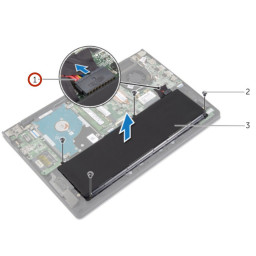Замена сетевой карты

Навигация
Шаг 1 Удалить батарею
Шаг 2 Снимите заднюю панель
Ослабьте все четыре винта и снимите заднюю панель.
Снимите заднюю панель с помощью spudger. Начните, как на втором фото, чтобы предотвратить ломку пластика. Поработайте над панелью, чтобы снять ее.
Шаг 3 Снимите антенные провода
В красном круге находится сетевая карта
Удалите два провода (внутри зеленого круга)
Шаг 4 Удалить сетевую карту
Поместите spudger как показано на фото. Сетевая карта появится. После этого вы можете удалить его и заменить другим
Комментарии
Пока еще нет ниодного комментария, оставьте комментарий первым!
Также вас могут заинтересовать
Вам могут помочь


Лаборатория ремонта
г. Москва, Маршала Бирюзова, 34, Мастерская Лаборатория ремонта в Щукино (справа от подъезда вход на цокольный этаж)
10:00–20:00

Nicom
г. Москва, ул.Мурановская, д.12, Мы на первом этаже жилого дома (Вход напротив автобусной остановки)
10:00–20:00
Не работает ноутбук Dell?
Вызовите мастера или курьера на дом оформив заявку, она будет передана в подходящие мастерские.
Популярные инструкции